两台电脑通过网线连接共享文件 网线连接两台电脑实现文件共享的注意事项
随着科技的不断进步,电脑已经成为人们生活中不可或缺的工具,而在工作或学习中,我们常常需要在两台电脑之间共享文件,以便更加高效地完成任务。其中通过网线连接两台电脑实现文件共享成为一种常见的方式。在进行此项操作时,我们需要注意一些细节,以确保文件能够安全、快速地在两台电脑之间传输。在本文中我们将就网线连接两台电脑实现文件共享的注意事项进行探讨。
具体方法:
1.连接网线,首先进入控制面板
如下图:
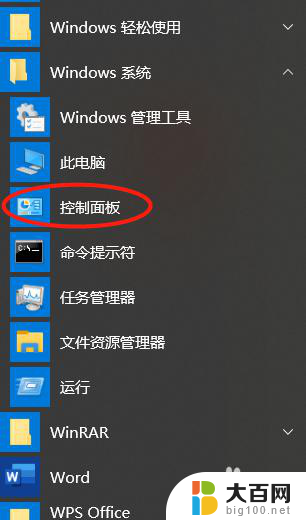
2.然后进入网络,如下图

3.更改适配器设置
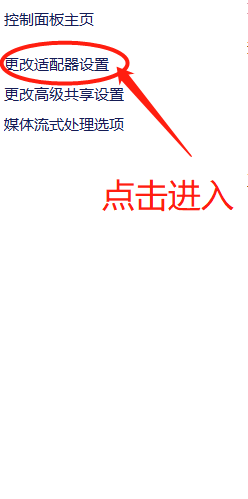
4.双击鼠标左键或者右击以太网选择属性
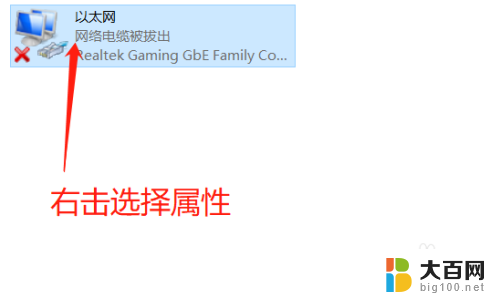
5.选择tcp/ip并点击属性进入
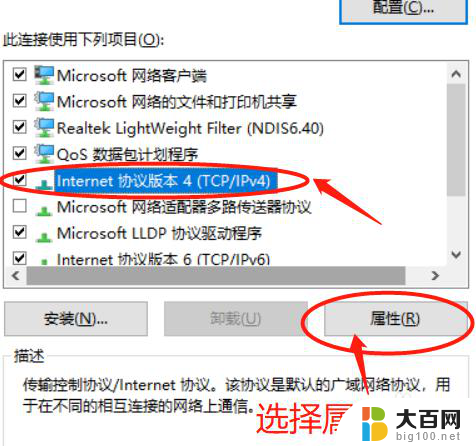
6.分别配置两台电脑的ip地址,保证两台电脑在同一网段。电脑1配置如下图:
配置ip地址为192.168.0.201,网管为192.168.0.1


7.电脑2配置如下图:
配置ip地址为192.168.0.202,网管为192.168.0.1
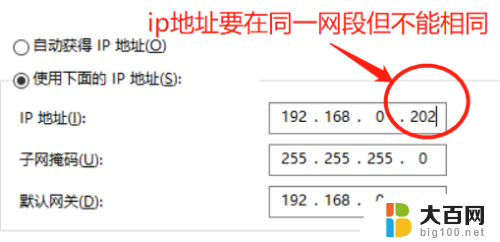

8.把上边的配置完成就基本完成了ip的配置;下面要配置共享文件夹;举例来讲在E盘新建个共享文件夹;右击选择属性可看到如下图所示:
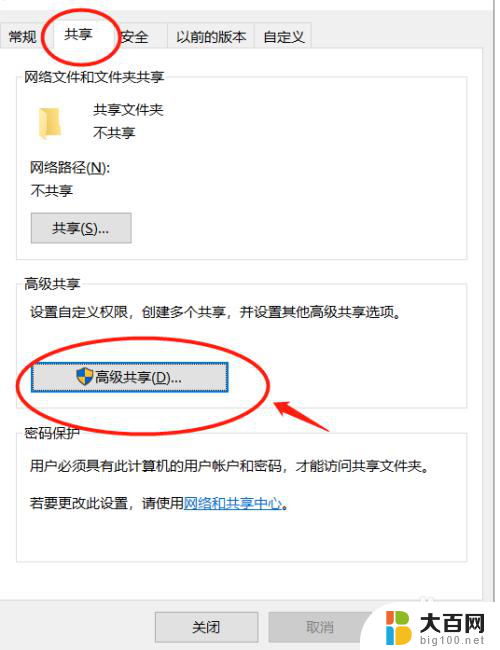
9.进入后打开共享功能,
如下图:

10.但是如果需要对该文件有读写操作 还需要分配读写权限,
勾选完全控制权限后。点击确定 就完成了共享文件夹的配置
操作如下图 :


11.完成后这个文件夹的文件就可以在另一台电脑里看到了;
具体怎么看呢:如果你其中一台电脑ip是192.168.0.201
那么输入
\\192.168.0.20
2.
即输入另外一台电脑的ip地址
点确定就可以访问它的共享文件夹了。
如下图:
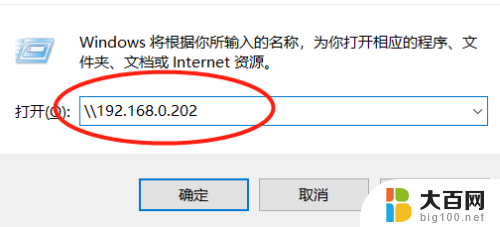

以上是两台电脑通过网线连接共享文件的全部内容,如果你遇到这种情况,可以尝试根据以上方法解决,希望对大家有所帮助。
两台电脑通过网线连接共享文件 网线连接两台电脑实现文件共享的注意事项相关教程
- 两台电脑如何用一根网线传输文件 两台电脑用一根网线如何共享文件
- 如何在两台电脑之间建立共享文件夹 电脑如何在网络中创建共享文件夹
- 同一网络下两台电脑如何共享打印机 两台电脑如何连接一台打印机
- 两台电脑怎么连接一台打印机 打印机如何共享连接两台电脑
- 笔记本无线网络共享给台式机 笔记本共享无线网络给台式机连接步骤
- 两台电脑 网线直连 用一根网线将两台电脑连接起来传输数据的方法
- 电脑如何连接共享文件夹 如何在局域网中连接别人的共享文件夹
- 怎样和另一台电脑共享打印机 如何通过共享打印机功能连接另一台电脑上的打印机
- 手机网络用数据线连上电脑可以共享网络吗 手机通过USB数据线分享网络给电脑的方法
- 如何让两台电脑共享一个文件夹 文件夹共享的具体步骤和方法
- 苹果进windows系统 Mac 双系统如何使用 Option 键切换
- win开机不显示桌面 电脑开机后黑屏无法显示桌面解决方法
- windows nginx自动启动 Windows环境下Nginx开机自启动实现方法
- winds自动更新关闭 笔记本电脑关闭自动更新方法
- 怎样把windows更新关闭 笔记本电脑如何关闭自动更新
- windows怎么把软件删干净 如何在笔记本上彻底删除软件
电脑教程推荐